Halo teman teman. Selamat Tahun Baru. Mattermost adalah alat yang sangat bagus dan dalam posting ini kita akan membicarakannya. Selain itu, Anda akan belajar cara menginstal Mattermost di Debian 11.
Secepatnya apa itu Mattermost?
Mattermost adalah aplikasi Open-Source yang memfasilitasi komunikasi antara orang dan tim. Ini mendefinisikan dirinya sebagai alternatif cloud pribadi open-source dan dapat digunakan untuk Slack.
Berkat Mattermost, dimungkinkan untuk mengartikulasikan komunikasi dalam kelompok publik atau pribadi, di mana kita juga dapat bertukar semua jenis dokumen dengan cara yang gesit dan terorganisir. Selain itu, ia memiliki banyak integrasi seperti GitLab, GitHub, Jenkins, atau jejaring sosial, Facebook dan Twitter.
Mattermost paling baik digunakan di server pribadi di mana anggota tim memiliki akses ke sana melalui Internet. Dengan cara ini, mereka dapat berkomunikasi satu sama lain dari mana saja.
Slack sangat bagus, tetapi berkat Mattermost, kami dapat melakukan penerapan sendiri di cloud pribadi.
Mari kita mulai.
Instal MariaDB di Debian 11
Mattermost membutuhkan manajer database seperti MariaDB untuk mendukung dan melacak data yang dihasilkan. Jadi, buka terminal dan perbarui sistem
apt update
apt upgrade
Untuk posting ini, kami akan menggunakan pengguna root, tetapi juga akan berfungsi menggunakan sudo perintah.
Kemudian instal MariaDB.
apt install mariadb-serverSetelah itu, tetapkan kata sandi untuk pengguna root dan amankan instalasi.
mysql_secure_installation
Jawab And untuk semua pertanyaan konfigurasi yang akan ditampilkan setelah menetapkan kata sandi root.
Sekarang Anda perlu membuat database dan pengguna MariaDB baru untuk digunakan oleh Mattermost.
Buka shell dan buat databasenya.
mysql -u root -p
CREATE DATABASE mattermost;Sekarang pengguna dan kata sandi
GRANT ALL ON mattermost.* TO 'mmuser'@'localhost' IDENTIFIED BY 'password' WITH GRANT OPTION;Segarkan izin dan keluar dari shell.
FLUSH PRIVILEGES;
EXIT;Dengan ini, MariaDB siap untuk Mattermost.
Instal Mattermost di Debian 11
Sebelum menginstal Mattermost, buat pengguna sistem baru yang didedikasikan untuk aplikasi tersebut.
useradd --system --user-group mattermost
Sekarang, berkat wget perintah, unduh.
wget https://releases.mattermost.com/6.0.2/mattermost-6.0.2-linux-amd64.tar.gz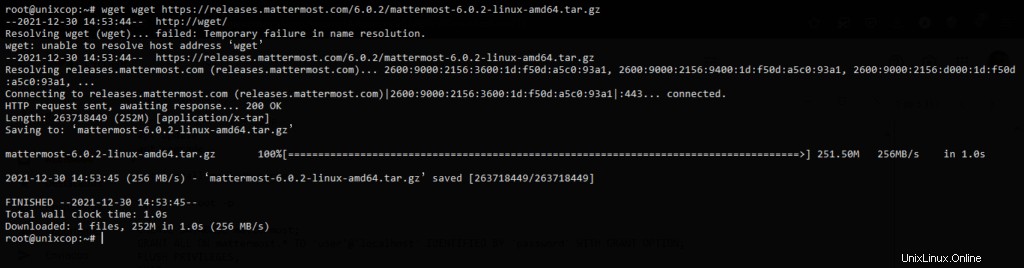
Pada saat menulis posting ini, versi stabil terbaru dari Mattermost adalah 6.0.2 . Periksa yang mana dan kemudian, ubah perintah yang dimaksud.
Dekompresi ke /opt direktori.
tar xvzf mattermost-6.0.2-linux-amd64.tar.gz -C /opt/Di dalam direktori ini, buat folder baru untuk data aplikasi.
mkdir /opt/mattermost/dataKemudian, buatlah seluruh direktori Mattermost milik pengguna dan grup yang kita buat.
chown -R mattermost:mattermost /opt/mattermost
chmod -R g+w /opt/mattermostSebelum menggunakannya, kita harus membuat beberapa perubahan konfigurasi kecil.
Mengonfigurasi Mattermost sebelum menggunakannya
Sekarang kita harus mendefinisikan parameter tertentu dalam konfigurasi Mattermost.
File konfigurasi terletak di /opt/mattermost/config/config.json .
Pertama buat cadangannya:
cp /opt/mattermost/config/config/config.json /opt/mattermost/config/config/config.json.bakSekarang edit:
nano /opt/mattermost/config/config/config.jsonDi dalam file ini, kita harus mengkonfigurasi
"SiteURL": "http://mattermost.unixcop.test",
Yang harus Anda ganti dengan domain Anda. Kemudian di SqlSettings bagian.
"DriverName": "mysql",
"DataSource": "mmuser:password@tcp(localhost:3306)/mattermost?charset=utf8mb4,utf8&readTimeout=30s&writeTimeout=30s",
Hati-hati saat mengedit DataSource baris karena di sana Anda akan menentukan pengguna MariaDB, kata sandinya dan nama databasenya, serta host dan portnya.
Simpan perubahan dan tutup editor.
Sekarang buat layanan baru untuk mengelola cara Mattermost berjalan dengan lebih baik.
Buat file konfigurasi
nano /lib/systemd/system/mattermost.serviceDan tambahkan yang berikut
[Unit]
Description=Mattermost
After=network.target
After=mysql.service
Requires=mysql.service
[Service]
Type=notify
User=mattermost
Group=mattermost
ExecStart=/opt/mattermost/bin/mattermost
TimeoutStartSec=3600
Restart=always
RestartSec=10
WorkingDirectory=/opt/mattermost
LimitNOFILE=49152
[Install]
WantedBy=mariadb.service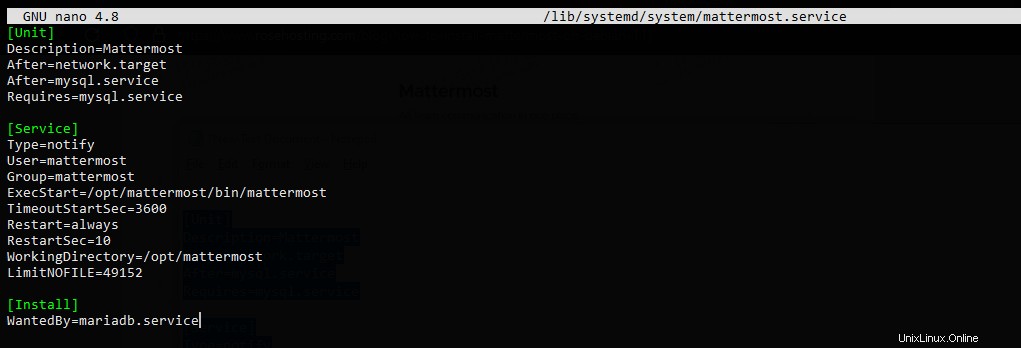
Simpan perubahan, tutup file. Dan untuk menerapkan perubahan, jalankan.
systemctl daemon-reloadSekarang mulai layanan Mattermost
systemctl start mattermostAktifkan untuk memulai dengan sistem.
systemctl enable mattermostTerakhir, periksa statusnya.
systemctl status mattermost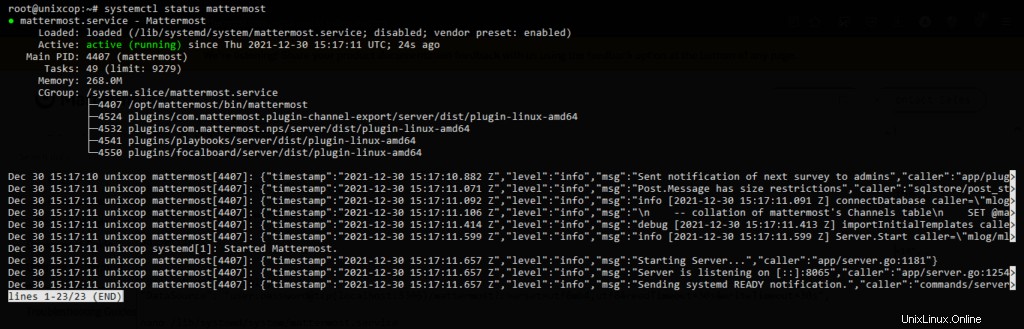
Jadi, sejauh ini baik-baik saja.
Instal Apache dan ubah menjadi Reverse Proxy untuk Mattermost
Untuk memfasilitasi akses ke Mattermost, kita perlu menginstal Apache dan mengonfigurasinya sebagai Proxy Terbalik.
Jadi, instal
apt install apache2Aktifkan semua modul yang diperlukan
a2enmod rewrite
a2enmod proxy
a2enmod proxy_http
a2enmod proxy_wstunnelDan buat file konfigurasi baru.
nano /etc/apache2/sites-available/mattermost.confTambahkan yang berikut
<VirtualHost *:80>
ServerName mattermost.unixcop.test
ProxyPreserveHost On
RewriteEngine On
RewriteCond %{REQUEST_URI} /api/v[0-9]+/(users/)?websocket [NC]
RewriteCond %{HTTP:UPGRADE} ^WebSocket$ [NC]
RewriteCond %{HTTP:CONNECTION} \bUpgrade\b [NC]
RewriteRule .* ws://127.0.0.1:8065%{REQUEST_URI} [P,QSA,L]
<Location />
Require all granted
ProxyPass http://127.0.0.1:8065/
ProxyPassReverse http://127.0.0.1:8065/
ProxyPassReverseCookieDomain 127.0.0.1 mattermost.unixcop.test
</Location>
</VirtualHost>
Dari sini yang terpenting adalah ServerName bahwa Anda harus meletakkan domain Anda, dan itu harus sama dengan yang telah kami definisikan di konfigurasi Mattermost pada langkah sebelumnya.
Kemudian aktifkan konfigurasi baru
ln -s /etc/apache2/sites-available/mattermost.conf /etc/apache2/sites-enabled/mattermost.confDan restart Apache untuk menerapkan perubahan
systemctl restart apache2Akses ke Mattermost di Debian 11
Setelah itu, buka browser web favorit Anda dan buka http://your-domain dan Anda akan melihat yang berikut
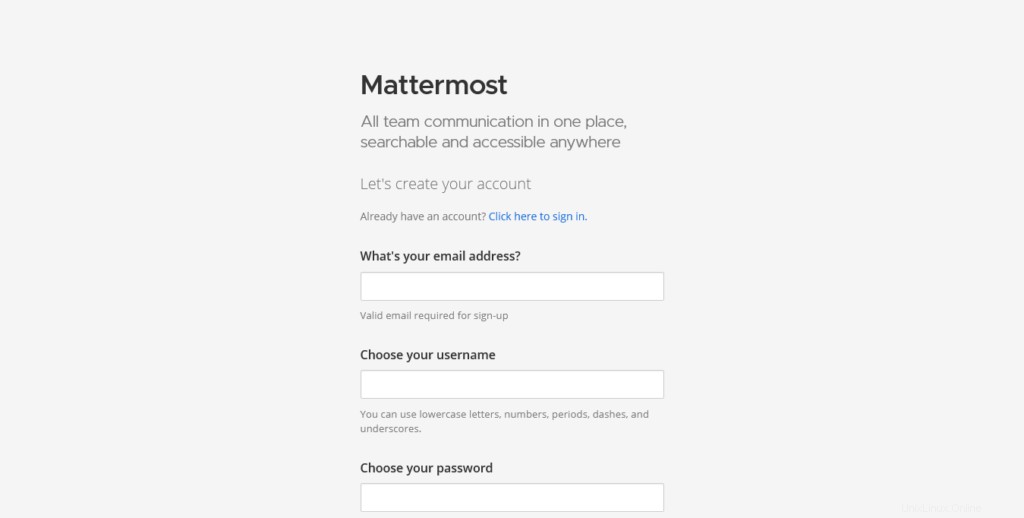
Di sana Anda harus memasukkan data dan kredensial Anda.
Kemudian Anda dapat menikmati Mattermost dengan membuat grup atau bergabung dengan yang lain.
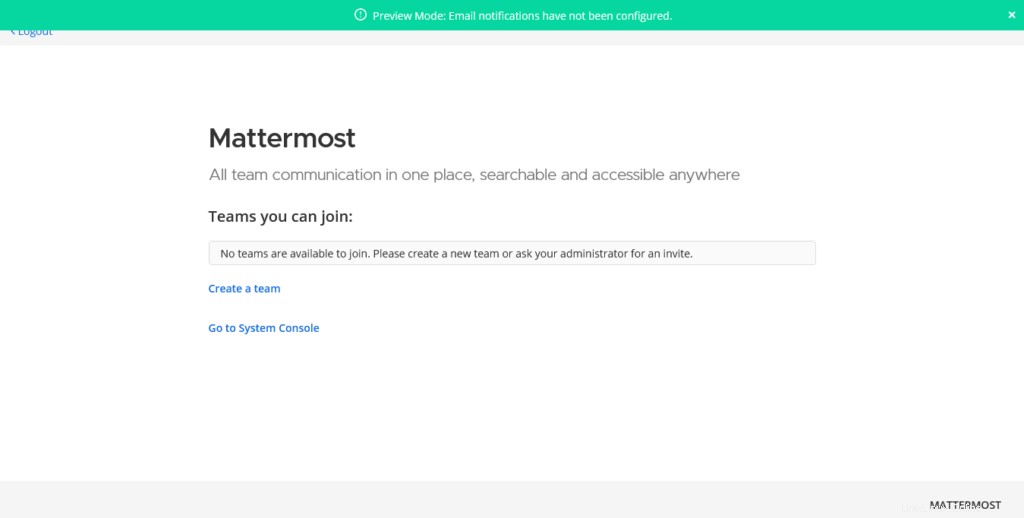
Jadi, nikmatilah.
Kesimpulan
Dalam postingan ini, kita telah mempelajari cara menginstal Mattermost di Debian 11 menggunakan biner yang disediakan oleh pengembang.